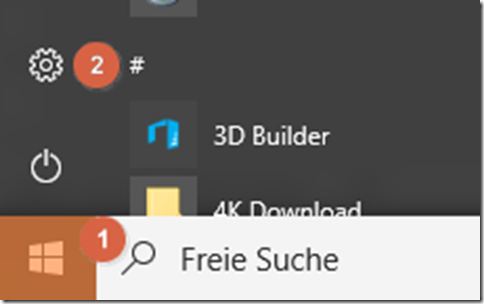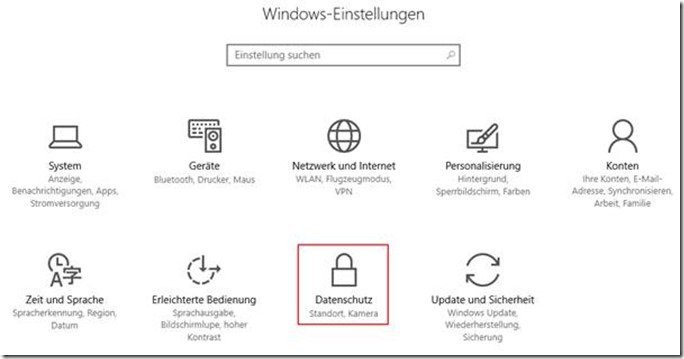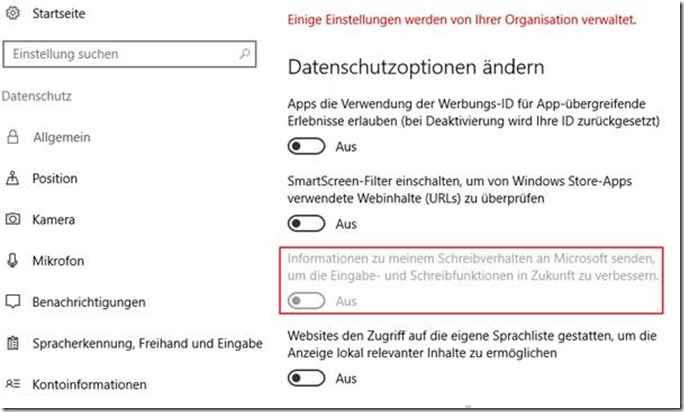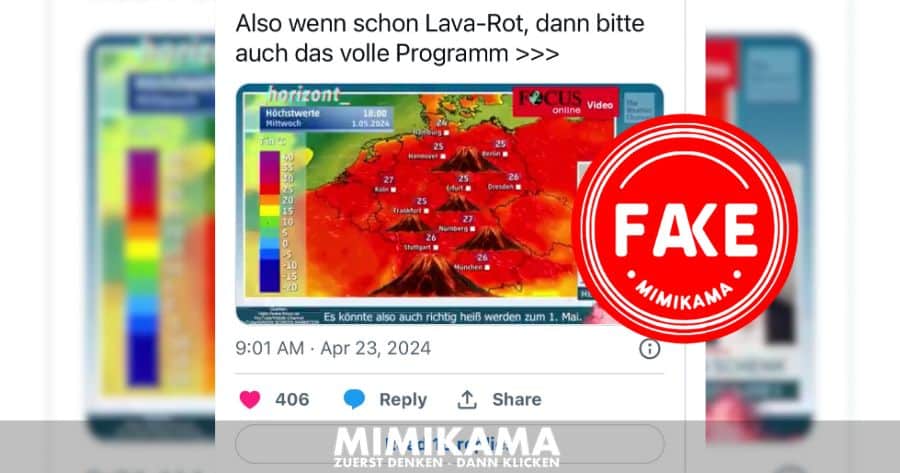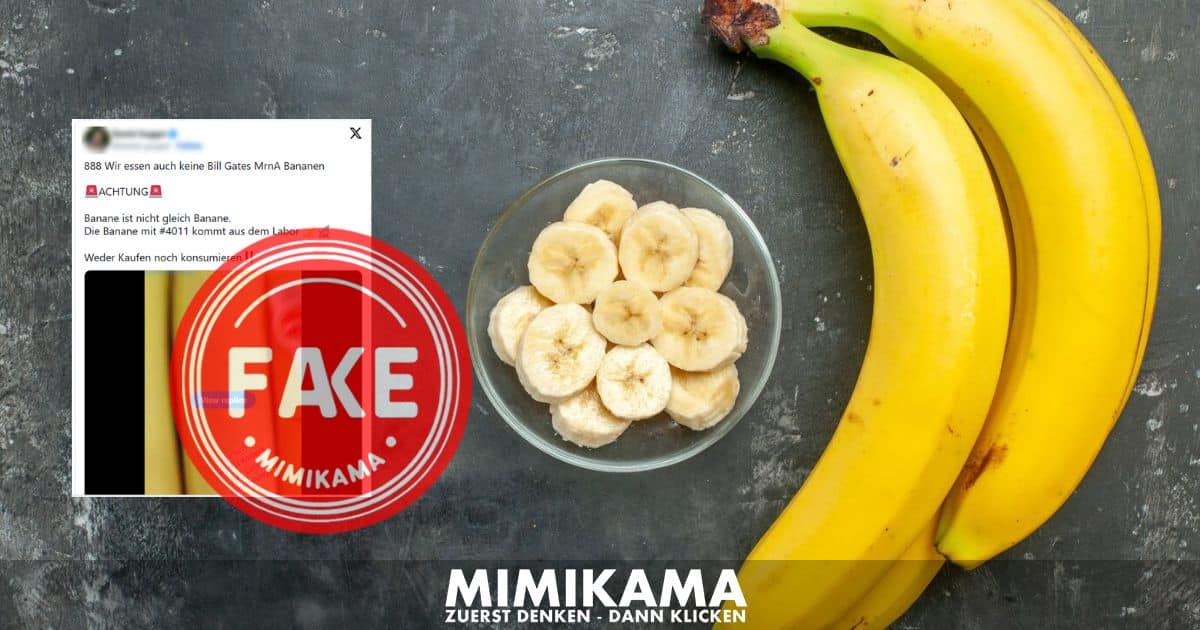Windows 10 lauscht mit – Wie deaktiviere ich den integrierten „Keylogger“?
Wir brauchen deine Hilfe – Unterstütze uns!
In einer Welt, die zunehmend von Fehlinformationen und Fake News überflutet wird, setzen wir bei Mimikama uns jeden Tag dafür ein, dir verlässliche und geprüfte Informationen zu bieten. Unser Engagement im Kampf gegen Desinformation bedeutet, dass wir ständig aufklären und informieren müssen, was natürlich auch Kosten verursacht.
Deine Unterstützung ist jetzt wichtiger denn je.
Wenn du den Wert unserer Arbeit erkennst und die Bedeutung einer gut informierten Gesellschaft für die Demokratie schätzt, bitten wir dich, über eine finanzielle Unterstützung nachzudenken.
Schon kleine Beiträge können einen großen Unterschied machen und helfen uns, unsere Unabhängigkeit zu bewahren und unsere Mission fortzusetzen.
So kannst du helfen!
PayPal: Für schnelle und einfache Online-Zahlungen.
Steady: für regelmäßige Unterstützung.

Das Betriebssystem „Windows 10“ von Microsoft ist zwar sehr komfortabel, hat aber auch seine üblen Schattenseiten: Standardmäßig beinhaltet das System nämlich einen sogenannten „Keylogger“, der sämtliche Tastatureingaben an Microsoft sendet. Wir zeigen euch hier, wie ihr ihn deaktiviert.
Es ist schon lange bekannt, dass Microsoft sehr neugierig ist, wenn es um die Nutzung seines Betriebssysteme geht. Jedoch geht die Neugier für viele Menschen viel zu weit, wenn es um die höchstpersönlichen Daten geht: sämtliche Tastatureingaben werden tatsächlich vom System aufgezeichnet.
Was will Microsoft mit meinen Tastatureingaben?
Die offizielle (und wahrscheinlichste) Begründung für diese Funktion ist, so Microsoft, dass dadurch die Lernalgorithmen für Tastatureingaben und Suchfunktionen, z.B. für Cortana und Bing, verbessert werden sollen. Auch werden die Daten, ebenfalls lt. Angabe von Microsoft, vorher chiffriert und anonymisiert, bevor sie an die Microsoft-Server gesendet werden.
Doch selbst, wenn diese Informationen alle stimmen und auch alles mit rechten Dingen zugeht: Ein mulmiges Gefühl bleibt trotzdem. Denn niemand weiß, wie lange die Daten auf den Servern liegen und ob sie nicht doch einmal in falsche Hände geraten könnten.
Wie kann ich diese Funktion ausschalten?
Glücklicherweise ist es sehr einfach, diese Funktion, welche bei einer Standardinstallation immer aktiviert ist, wieder auszuschalten. Dazu führt ihr einfach folgende Schritte aus:
Klickt unten links auf den Start-Button [1] und danach auf das Zahnrad [2]
In dem Fenster, welches sich nun geöffnet hat, klickt ihr auf „Datenschutz“.
Hier könnt ihr nun die Datenschutzoptionen ändern. Um den hauseigenen Keylogger zu deaktivieren, schaltet ihr die Funktion aus, welche wir im unteren Bild markiert haben.
Nun ist die Keylogger-Funktion deaktiviert.
Gibt es noch mehr, was ich deaktivieren sollte?
Leider ja. Nehmt euch einfach mal die Zeit, die ganzen Punkte unter „Datenschutz“ links anzuklicken, durchzulesen und zu bearbeiten. Beispielsweise gibt es für den Durchschnittsnutzer keinen Grund, warum im Windows-Browser „Edge“ die Kamera und das Mikrofon standardmäßig aktiviert sind. Was euch suspekt erscheint, solltet ihr deaktivieren und erst wieder aktivieren, wenn ihr eine bestimmte Funktion für eine App benötigt.
Microsoft sammelt zwar sehr gerne und sehr viele Daten, jedoch sind sie nicht sehr transparent, wenn es darum geht, wie mit den Daten überhaupt umgegangen wird oder wozu sie überhaupt genau benötigt werden.
Der Datenschnüffelei könnt ihr aber nun wenigstens einen Riegel vorschieben.
Das war es wieder für Heute!
ZDDK-TIPP: Folge uns auch auf unserer Facebook-Seite “ZDDK-Hilfecenter für PC-, Smartphone- und Internetnutzer”
FAKE NEWS BEKÄMPFEN
Unterstützen Sie Mimikama, um gemeinsam gegen Fake News vorzugehen und die Demokratie zu stärken. Helfen Sie mit, Fake News zu stoppen!
Mit Deiner Unterstützung via PayPal, Banküberweisung, Steady oder Patreon ermöglichst Du es uns, Falschmeldungen zu entlarven und klare Fakten zu präsentieren. Jeder Beitrag, groß oder klein, macht einen Unterschied. Vielen Dank für Deine Hilfe! ❤️
Mimikama-Webshop
Unser Ziel bei Mimikama ist einfach: Wir kämpfen mit Humor und Scharfsinn gegen Desinformation und Verschwörungstheorien.
Hinweise: 1) Dieser Inhalt gibt den Stand der Dinge wieder, der zum Zeitpunkt der Veröffentlichung aktuell
war. Die Wiedergabe einzelner Bilder, Screenshots, Einbettungen oder Videosequenzen dient zur
Auseinandersetzung der Sache mit dem Thema.
2) Einzelne Beiträge (keine Faktenchecks) entstanden durch den Einsatz von maschineller Hilfe und
wurde vor der Publikation gewissenhaft von der Mimikama-Redaktion kontrolliert. (Begründung)
Mit deiner Hilfe unterstützt du eine der wichtigsten unabhängigen Informationsquellen zum Thema Fake News und Verbraucherschutz im deutschsprachigen Raum
INSERT_STEADY_CHECKOUT_HERE
Kämpfe mit uns für ein echtes, faktenbasiertes Internet! Besorgt über Falschmeldungen? Unterstütze Mimikama und hilf uns, Qualität und Vertrauen im digitalen Raum zu fördern. Dein Beitrag, egal in welcher Höhe, hilft uns, weiterhin für eine wahrheitsgetreue Online-Welt zu arbeiten. Unterstütze jetzt und mach einen echten Unterschied! Werde auch Du ein jetzt ein Botschafter von Mimikama
Mehr von Mimikama
Mimikama Workshops & Vorträge: Stark gegen Fake News!
Mit unseren Workshops erleben Sie ein Feuerwerk an Impulsen mit echtem Mehrwert in Medienkompetenz, lernen Fake News und deren Manipulation zu erkennen, schützen sich vor Falschmeldungen und deren Auswirkungen und fördern dabei einen informierten, kritischen und transparenten Umgang mit Informationen.